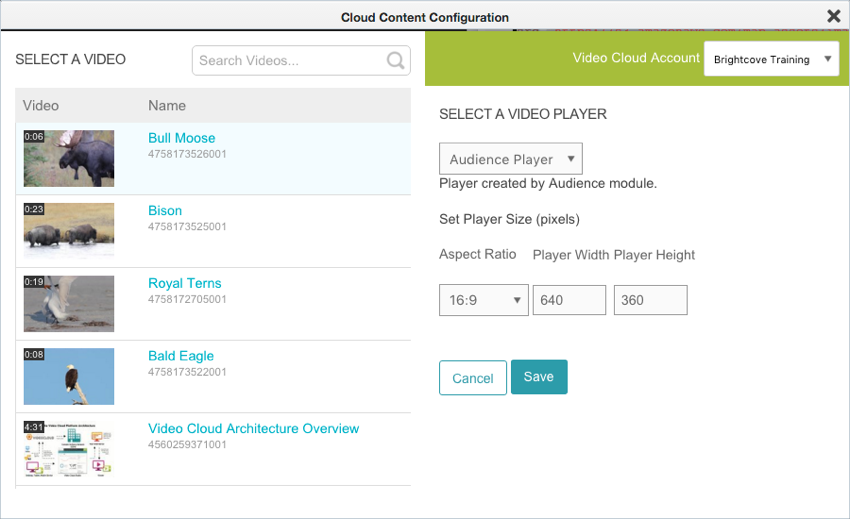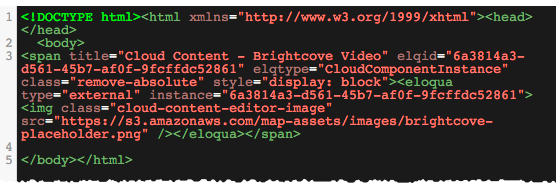Eloquaランディングページの作成
Eloquaのランディングページは、Eloquaから送信された電子メールからクリックスルーする訪問者の宛先として使用できます。ランディングページを作成するには、次の手順に従います。
- VideoCloudアカウントにログインします。ランディングページで使用する動画があるアカウントを選択します。このアカウントはキャンペーンモジュールにもアクセスできる必要があります。
- Eloqua アカウントにログインします。
- 案内する資産>ランディングページそしてクリックランディングページを作成する.
- クリック空白の HTML ランディング ページそしてクリック選ぶ.
- 左側のナビゲーションで、クラウド コンテンツ.[クラウドコンテンツ]ダイアログが開きます。
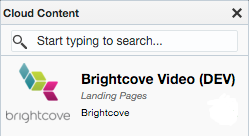
- ドラッグブライトコーブ ビデオオブジェクトを HTML ページに追加し、
<本体>タグ。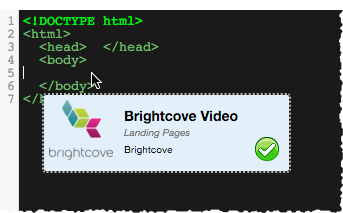
のクラウド コンテンツの構成可能な場所でダイアログが開きます動画とプレーヤーを選択.